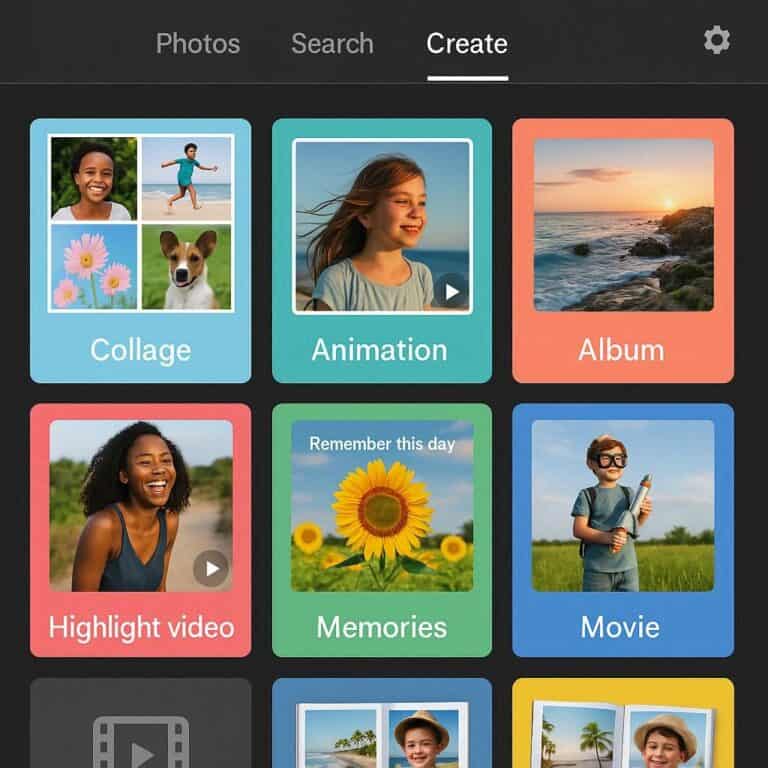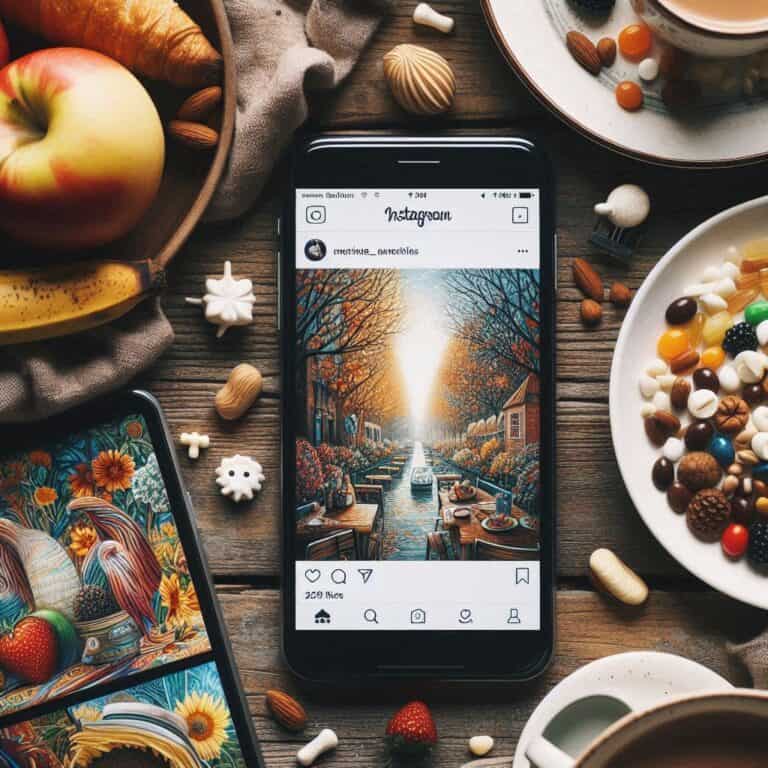Google Foto: la scheda Crea arriva con l’ambizione semplice ma ambiziosa di trasformare il luogo dove conserviamo i ricordi in uno studio creativo a portata di mano. La novità per ora in roll out su Android mette insieme collage, animazioni, video e remix fotografici in una nuova area dell’app, pensata per chi non si accontenta di archiviare immagini ma vuole raccontarle, modificarle e condividerle con gusto. In questo lungo approfondimento esploriamo cosa cambia davvero, come funziona la nuova scheda, quali strumenti mette a disposizione, i rischi legati alla privacy e le opportunità creative per utenti e creator.
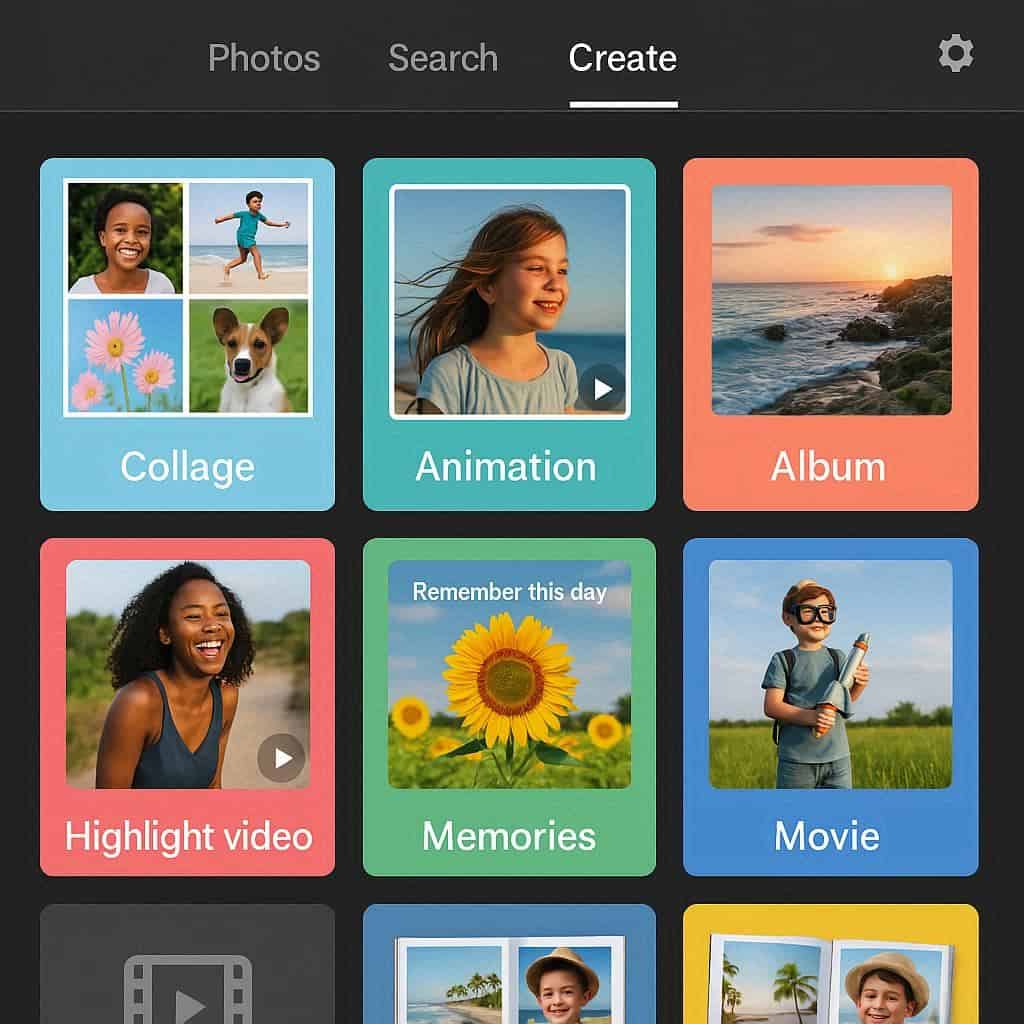
L’idea alla base è chiara: portare nel flusso di consumo quotidiano uno spazio che inviti a creare. Se fino a ieri Google Foto era soprattutto un “magazzino” di ricordi, oggi prova a diventare una tela su cui l’utente può personalizzare i propri contenuti con pochi tap. La nuova esperienza punta su anteprime veloci, template ispirati e un’interfaccia (più ricca) che spinge a esplorare funzioni che una volta richiedevano tempo o software dedicati.
Novità in breve: cos’è la scheda Crea
La scheda Crea è una sezione dedicata, contrassegnata da un’icona a forma di pennello, che si inserisce nella barra inferiore di Google Foto accanto alle voci principali. Una volta entrati, si viene accolti da un feed di anteprime animate: proposte di collage, suggerimenti per video in evidenza, mini-clip musicali e opzioni per trasformare una foto in effetto 3D o in una breve animazione in stile GIF. Il risultato è un’esperienza più orientata alla produzione e meno alla sola conservazione.
Nuova organizzazione: dove si trova e come si usa la scheda Crea
La posizione della scheda è studiata per essere visibile ma non invadente; si trova tra Raccolte e il tasto di ricerca principale. All’apertura, l’utente vede subito la funzione “Foto in video” e una griglia di strumenti: Animazioni, Foto cinematografiche, Collage, Video in evidenza, Da foto a video, e Remix (che include l’effetto anime in fase di roll out). Ogni voce mostra una anteprima dinamica che illustra il risultato finale un elemento che facilita la scelta e stimola la creatività
Interfaccia e feed: oltre la galleria
L’interfaccia della scheda è volutamente più vivace rispetto alla griglia tradizionale: anteprime in movimento, suggerimenti contestuali, e scroll orizzontale per esplorare i modelli di collage. L’idea è di ridurre il carico cognitivo: invece di scegliere tra decine di opzioni testuali, l’utente vede subito “come potrebbe venire” il risultato. Questa strategia è efficace, ma può risultare caotica per chi preferisce un’esperienza minimalista.
Animazioni e foto cinematografiche: il 3D a portata di tap
Tra le funzioni più apprezzate ci sono le foto cinematografiche: immagini statiche che Google elabora per creare un leggero effetto 3D, muovendo virtualmente la camera e applicando profondità. Le animazioni combinano più scatti e brevi video in loop tipo GIF, utili per raccontare momenti veloci. Queste funzioni sfruttano algoritmi di ricostruzione spaziale e, in alcuni casi, elementi di AI per riempire i vuoti e rendere fluida la transizione tra i frame.
Collage e template: rapidità creativa
La scheda propone un carosello con decine di template per i collage: layout pronti che si adattano automaticamente alle foto selezionate, con opzioni di sovrapposizione, bordi e titoli. Questo è l’elemento che rende l’app appetibile anche a chi non ha competenze di editing: in pochi secondi si ottiene un risultato estetico e condivisibile.
Video in evidenza e “Da foto a video”
I video proposti in alto nella scheda sono brevi montaggi musicali che Google genera automaticamente selezionando momenti salienti della libreria. La funzione Da foto a video permette di trasformare una singola immagine in un clip di sei secondi con animazioni e colonna sonora: ideale per i social. Le opzioni di esportazione includono formati compatibili con Instagram, TikTok e Reels, garantendo una integrazione fluida con il mondo della condivisione.
Remix e stili: il laboratorio visivo (effetto anime)
Il termine remix racchiude una serie di stili visivi alternativi che Google applica alle foto: dal filtro “film” a trasformazioni più radicali, come l’effetto anime (ancora in roll out). Queste operazioni sono spesso basate su reti neurali che riconoscono soggetti e texture e riscrivono l’immagine in un linguaggio stilizzato. Il risultato è immediato e può sorprendere positivamente, ma richiede attenzione alla qualità: non tutti i filtri funzionano bene con ogni foto.
Strumenti avanzati: controlli e personalizzazioni
Non tutto è automatico. Per chi vuole più controllo, Google ha inserito strumenti per regolare qualità, durata dei clip, tracce musicali e timing delle transizioni. È possibile selezionare manualmente i fotogrammi da includere nel remix, scegliere tra colonne sonore proposte o importare brani personali, regolare la profondità delle foto cinematografiche e aggiungere testi o sticker. Questi controlli rendono la scheda Crea adatta sia ai neofiti sia a chi cerca funzioni semi-professionali.
Disponibilità e requisiti: per chi è già pronto
La scheda Crea è stata introdotta con la versione 7.40 di Google Foto per Android e il roll out è graduale. Al momento la funzione non è ancora visibile a tutti gli utenti: Google ha optato per un rilascio controllato per raccogliere feedback e sistemare i punti critici. Per usare a pieno le nuove funzioni è consigliabile avere spazio sufficiente e una buona connessione per l’upload; alcune operazioni (remix complessi) richiedono anche una versione aggiornata dell’app e dello storage locale per i file temporanei.
Tabelle tecniche: funzionalità e formati supportati
| Funzionalità | Output | Formati esportazione | Note |
|---|---|---|---|
| Animazioni | Loop tipo GIF | GIF, MP4 | Ottimizzato per social |
| Foto cinematografiche | Immagine 3D/clip | MP4, HEVC | Richiede metadati profondità |
| Collage | Immagine statica | JPG, PNG | Template personalizzabili |
| Video in evidenza | Montaggio musicato | MP4 | Supporto tracce audio |
| Da foto a video | Clip 6s | MP4 | Ideale per Reels / TikTok |
| Remix (anime) | Immagine stilizzata | JPG, PNG | Elaborazione AI, roll out graduale |
Tabelle tecniche: requisiti minimi consigliati
| Elemento | Raccomandazione |
|---|---|
| Sistema operativo | Android 11+ (aggiornato) |
| Versione app | Google Foto v7.40+ |
| Spazio libero | 2–5 GB per operazioni complesse |
| Connessione | Wi-Fi consigliata per upload |
| Account | Google account attivo, backup abilitato |
Privacy, backup e gestione dei dati
La trasformazione automatica delle foto pone questioni importanti su privacy e trattamento dei contenuti. Google dichiara che molte operazioni possono essere eseguite on-device, ma alcune trasformazioni — soprattutto quelle che richiedono modelli AI più complessi — possono transitare dal cloud. È importante che l’utente abbia chiara la scelta: option di attivazione dell’elaborazione cloud, controllo su che cosa viene memorizzato e possibilità di cancellare i file temporanei e i progetti salvati. Inoltre, la funzione si integra con il sistema di backup di Google Foto: scegliere di conservare i progetti nel cloud significa occupare spazio del proprio piano.
Integrazioni e possibilità per i creator
Per i content creator la scheda Crea apre possibilità interessanti: velocità di produzione per contenuti social, template brandizzati e funzioni di esportazione unificate. Instagram, YouTube e TikTok sono i partner naturali per cui i formati sono stati ottimizzati. La sfida sarà mantenere un livello qualitativo che giustifichi il passaggio da tool professionali a una soluzione “one-tap” integrata nell’app di archiviazione.
Criticità: quando l’automazione non basta
Nonostante i progressi, l’automazione ha limiti: filtri applicati indiscriminatamente possono produrre artefatti, il remix può stravolgere foto con volti in modo poco rispettoso, e le scelte musicali automatiche potrebbero sollevare problemi di diritti. Google deve migliorare la gestione delle licenze audio e garantire strumenti per rimuovere facilmente modifiche indesiderate.
Consigli pratici per sfruttare la scheda Crea
- Sperimenta con template diversi per capire quale stilistica preferisci.
- Controlla le impostazioni di backup prima di salvare progetti nel cloud.
- Usa Wi-Fi quando esporti video ad alta qualità.
- Rivedi sempre le trasformazioni su volti o persone prima di condividere.
- Mantieni ordine nella libreria: etichettare gli album aiuta Google a proporre highlight migliori.
Conclusione: una galleria che diventa laboratorio
Google Foto: la scheda Crea è un passo avanti nell’evoluzione della piattaforma: da archivio di immagini a laboratorio creativo per utenti e creator. Se ben gestita, la funzione può aumentare l’engagement, offrire strumenti semplici ma potenti e rendere più rapido il processo di creazione di contenuti per i social. Restano però da risolvere questioni importanti su privacy, gestione dei dati e qualità dell’elaborazione automatica. In definitiva, la scheda Crea rappresenta un’evoluzione naturale per un’app che ha raggiunto la massa critica degli utenti e ora vuole trasformare quel capitale in creatività condivisa.
‘In qualità di affiliati Amazon, riceviamo un guadagno dagli acquisti idonei effettuati tramite i link presenti sul nostro sito.’